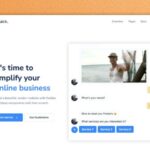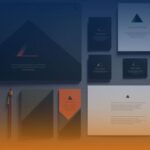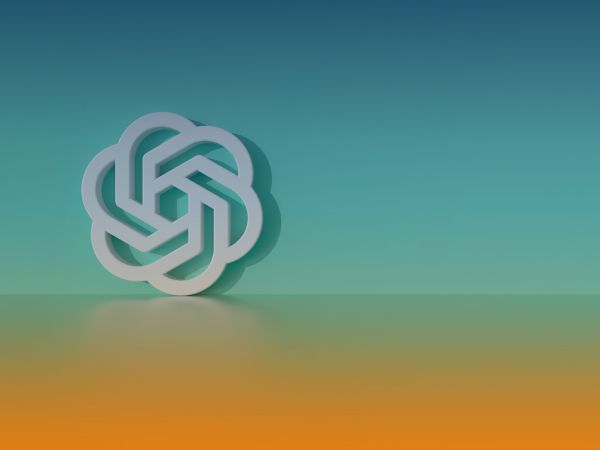Adicionar um iframe do Typebot no Whaticket é uma tarefa que pode trazer uma nova dimensão à sua experiência de atendimento ao cliente. Recentemente, publiquei um vídeo que detalha uma atualização significativa para o Atik SAS, agora na versão 3.0, que inclui melhorias notáveis. Além disso, também compartilhei um vídeo sobre o nosso Auto Instalador do Typebot, que é uma versão customizada com funções adicionais que você não encontrará em outros lugares. A integração do Typebot no seu sistema de atendimento pode aumentar a versatilidade e a eficiência, permitindo que você utilize essa poderosa ferramenta de forma nativa dentro do seu A Ticket. Neste artigo, vou guiá-lo pelo processo de adição de páginas extras no seu A Ticket, utilizando o Typebot, e fornecer todas as informações necessárias para que você possa realizar essa integração com sucesso.
Para começar, é fundamental que você tenha o Atik instalado. Se você ainda não conhece o Atik, na nossa área de membros do PC Typebot, temos o Auto Instalador do Atik SAS, que facilita a instalação com apenas alguns cliques. Aproveite a promoção de 10% de desconto por tempo limitado e adquira o seu acesso. Uma vez que você tenha o Atik instalado na sua VPS, você precisará de um cliente SSH, como o Bit Viser, para acessar o diretório raiz da sua instalação. Após fazer login, o primeiro passo é baixar o material de apoio, que estará disponível em um arquivo zip. Esse arquivo contém três pastas que você precisará abrir e editar. Recomendo o uso de um editor de código, como o VS Code, para facilitar o processo.
Configurando o Typebot no A Ticket
Após abrir o arquivo zip, você encontrará a página do iframe onde deverá adicionar a URL que deseja integrar ao seu A Ticket. Por exemplo, se você estiver utilizando o endereço do builder do seu Typebot, insira essa URL no local apropriado e salve o arquivo. O próximo passo é abrir o arquivo index.js, onde você buscará pela palavra “Typebot”. Aqui, você estará importando o diretório que contém o arquivo do iframe do Typebot. É importante localizar a parte do componente onde você deseja exibir o Typebot dentro do A Ticket. Para isso, basta copiar a parte do código que você deseja e colá-la na posição escolhida. Após realizar as alterações, não esqueça de salvar o arquivo.
O próximo arquivo a ser editado está localizado na pasta “layout Main list items”. Novamente, você deve buscar pela palavra “Typebot” e alterar a posição conforme necessário. Além disso, você pode mudar a label, caso deseje utilizar outro tipo de página. Se você quiser personalizar ainda mais, pode alterar o ícone que representa o Typebot. Para isso, deixei um link na página de apoio onde você pode encontrar ícones que podem ser utilizados. Basta copiar a informação do ícone desejado e adicioná-la ao seu código. Após realizar todas essas alterações, salve o arquivo novamente.
Agora, você precisará acessar o gerenciador de arquivos do Bit Viser. Quando você abrir, ele estará por padrão na pasta “Rot”, mas você deve navegar até o diretório de instalação do A Ticket. Para isso, copie o caminho “/home/Deploy” e entre na pasta de instalação do seu A Ticket. Dentro dessa pasta, você encontrará a sua instância que foi criada durante a instalação. Clique na pasta do frontend e, em seguida, vá para “src” e “pages”. Aqui, você deve arrastar a pasta do Typebot que você editou anteriormente. Isso criará a pasta junto com o arquivo index.js.
Finalizando a Integração do Typebot
O próximo passo é localizar a pasta “hosts”. Dentro dela, você encontrará todas as informações necessárias para fazer as alterações. Acesse a pasta “/CRC/hosts” e abra o arquivo index.js. Você pode fazer as alterações diretamente nesse arquivo ou arrastar o arquivo que você já editou previamente para substituir o existente. Em seguida, você deve acessar a pasta “layouts” e abrir o arquivo “M list items.jar”. Novamente, arraste o arquivo que você editou para dentro do gerenciador de arquivos do Bit Viser. Se preferir, você pode abrir o arquivo no seu editor de código e fazer as mesmas alterações que fez anteriormente.
Após realizar todas essas edições, volte ao terminal do Bit Viser e clique em “new terminal” para abrir o console. Para finalizar, siga as instruções da guia e faça o deploy para executar todas as alterações. Para isso, você deve adicionar o comando “cd /home/Deploy/nomedasuainstância/frontend”. Acesse a pasta do seu frontend e execute o comando “npm run build”. Após o build ser finalizado, rode o comando “pm2 restart out”. Com isso, você terá integrado com sucesso o Typebot ao seu A Ticket, permitindo que você utilize uma das melhores ferramentas de multiatendimento junto com um construtor de fluxo open source.
Benefícios da Integração do Typebot
A integração do Typebot ao A Ticket traz uma série de benefícios que podem transformar a maneira como você gerencia o atendimento ao cliente. Um dos principais pontos positivos é a automação de processos. Com o Typebot, você pode criar fluxos de atendimento que respondem automaticamente às perguntas mais frequentes, liberando sua equipe para se concentrar em questões mais complexas. Isso não apenas melhora a eficiência, mas também proporciona uma experiência mais rápida e satisfatória para os clientes.
Outro benefício significativo é a personalização. O Typebot permite que você crie interações personalizadas com os clientes, adaptando as respostas com base nas informações que você possui sobre eles. Isso pode aumentar a satisfação do cliente e a fidelização, pois os usuários se sentem mais valorizados quando recebem um atendimento que considera suas necessidades específicas.
Além disso, a análise de dados é uma vantagem que não pode ser ignorada. O Typebot coleta dados sobre as interações com os clientes, permitindo que você analise o desempenho do atendimento e identifique áreas que precisam de melhorias. Com essas informações, você pode ajustar seus fluxos de atendimento e estratégias de marketing para atender melhor às expectativas dos seus clientes.
Por fim, a integração do Typebot ao A Ticket é uma maneira eficaz de se manter competitivo no mercado. À medida que mais empresas adotam soluções de automação, é essencial que você também esteja preparado para oferecer um atendimento de alta qualidade. A combinação do Typebot com o A Ticket pode posicionar sua empresa como uma referência em atendimento ao cliente, destacando-se em um mercado cada vez mais saturado.
Considerações Finais
Integrar o Typebot ao A Ticket é um passo importante para qualquer empresa que busca otimizar seu atendimento ao cliente. Com as instruções detalhadas que forneci, você pode facilmente adicionar essa funcionalidade ao seu sistema e começar a colher os benefícios imediatamente. A automação, personalização e análise de dados são apenas algumas das vantagens que você terá ao utilizar essa poderosa ferramenta.
Se você deseja se aprofundar ainda mais nesse universo, considere adquirir o acesso ao PC Typebot, que oferece uma infinidade de materiais e videoaulas que podem ajudá-lo a se tornar um gestor de automação. Com mais de 250 videoaulas disponíveis, você terá a oportunidade de aprender desde o básico até técnicas avançadas para maximizar o uso do Typebot e do A Ticket.
Resumo: A integração do Typebot ao A Ticket proporciona uma série de benefícios, incluindo automação de processos, personalização do atendimento e análise de dados. Com as instruções apresentadas, você pode facilmente implementar essa funcionalidade e melhorar a experiência do cliente, tornando sua empresa mais competitiva no mercado.
FAQ
O que é o Typebot?
O Typebot é uma ferramenta de automação que permite criar fluxos de atendimento personalizados, facilitando a interação com os clientes e melhorando a eficiência do atendimento.
Como posso integrar o Typebot ao A Ticket?
Para integrar o Typebot ao A Ticket, você precisa seguir um processo de edição de arquivos e configuração que inclui a adição de um iframe e a personalização de componentes no sistema.
Quais são os benefícios da automação no atendimento ao cliente?
A automação no atendimento ao cliente permite respostas rápidas a perguntas frequentes, libera a equipe para questões mais complexas e melhora a satisfação do cliente.
O Typebot oferece suporte para análise de dados?
Sim, o Typebot coleta dados sobre interações com os clientes, permitindo que você analise o desempenho do atendimento e faça ajustes conforme necessário.
Onde posso encontrar mais informações sobre o PC Typebot?
Você pode encontrar mais informações sobre o PC Typebot na área de membros, onde estão disponíveis materiais e videoaulas que ajudam a maximizar o uso do Typebot e do A Ticket.
Se você gostou deste artigo e deseja continuar aprendendo sobre automação e atendimento ao cliente, não deixe de acompanhar nosso blog em lanceinaweb.com.